Как установить пароль на рабочем столе компьютера
В эпоху цифровых технологий защита личной конфиденциальности и безопасности данных стала особенно важной. Настройка пароля на рабочем столе компьютера - один из самых основных способов предотвращения несанкционированного доступа к вашему компьютеру. В этой статье будут предоставлены подробные инструкции о том, как настроить пароль на рабочем столе в системах Windows и MacOS, а также предоставит некоторые предложения по повышению безопасности.
1. Зачем установить пароль на рабочем столе компьютера?
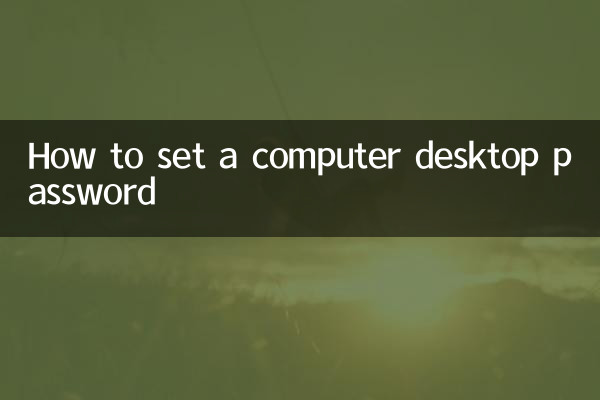
Настройка компьютерного пароля может помешать другим использовать ваше устройство по желанию, избежать утечки конфиденциальной информации, а также предотвратить атаку вредоносных программ или хакеров. Вот несколько важных причин настройки пароля:
| причина | иллюстрировать |
|---|---|
| Защита конфиденциальности | Не позволяйте другим просматривать ваши файлы, фотографии или историю чата. |
| Безопасность данных | Избегайте удаления или подделка важных файлов. |
| Предотвратить вредоносные операции | Не позволяйте другим установить вредоносное ПО или изменение настройки системы. |
2. Как установить пароль рабочего стола в системе Windows?
System Windows предоставляет различные настройки пароля, включая пароль локальной учетной записи, PIN -код и пароль изображения. Ниже приведены конкретные шаги:
| шаг | Инструкции по эксплуатации |
|---|---|
| 1. Открыть настройки | Нажмите меню «Пуск» и выберите «Настройки» (значок передачи). |
| 2. Введите настройки учетной записи | Выберите учетную запись> Параметры входа в систему. |
| 3. Установите пароль | Нажмите «Добавить» или «Изменить» под «паролем», введите новый пароль и подтвердите. |
| 4. Установите код PIN (необязательно) | Под опцией PIN -кода нажмите «Добавить» и введите цифровой пароль. |
3. Как установить пароль рабочего стола в системе MacOS?
Пользователи компьютеров Apple могут установить свои пароли входа через следующие шаги:
| шаг | Инструкции по эксплуатации |
|---|---|
| 1. Включите системные настройки | Нажмите на значок Apple в верхнем левом углу экрана и выберите «Системные настройки». |
| 2. Введите пользователя и группу | Выберите «Пользователи и группы» и нажмите значок блокировки в левом нижнем углу, чтобы разблокировать настройки. |
| 3. Изменить пароль | Выберите текущего пользователя, нажмите «Изменить пароль», введите новый пароль и подтвердите. |
4. Как повысить безопасность пароля?
Простые пароли легко взломаны, поэтому для повышения безопасности рекомендуются следующие меры:
| предположение | иллюстрировать |
|---|---|
| Используйте сложные пароли | Содержит буквы, цифры и специальные символы верхнего и нижнего регистра (например,!@#). |
| Регулярно менять пароль | Обновляйте свой пароль каждые 3-6 месяцев. |
| Включить двухфакторную аутентификацию | Включите двухфакторную аутентификацию в поддерживаемых системах для повышения безопасности. |
5. Горячие темы: горячие темы в области безопасности сети за последние 10 дней
Недавно проблемы с сетью безопасности привлекли большое внимание. Вот горячие темы за последние 10 дней:
| Горячие темы | Краткое описание |
|---|---|
| Вымогатели атаки всплывают | Предприятия во многих странах столкнулись с вымогательными атаками, а их данные зашифрованы и вымогательны. |
| Новые уязвимости в Windows 11 | Microsoft выпускает аварийные патчи для исправления уязвимостей высокого риска. |
| Рекомендуемые инструменты управления паролями | Инструменты, такие как LastPass и 1Password, популярны среди пользователей. |
Благодаря вышеуказанным шагам вы можете легко настроить пароль на рабочем столе компьютера и принять дополнительные меры для защиты вашего устройства. В современном мире, где проблемы сетевой безопасности часто возникают, крайне важно разработать хорошие привычки управления паролем.
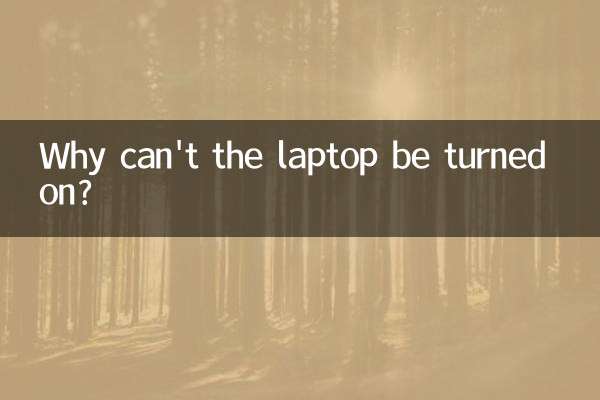
Проверьте детали

Проверьте детали